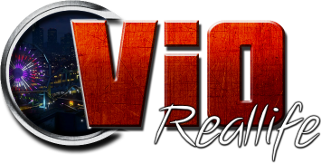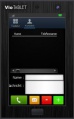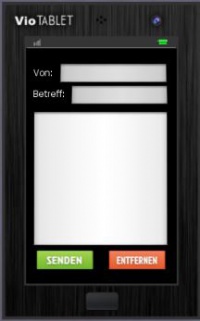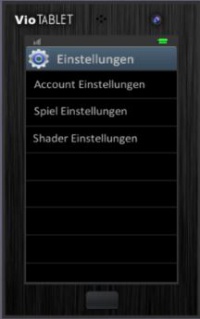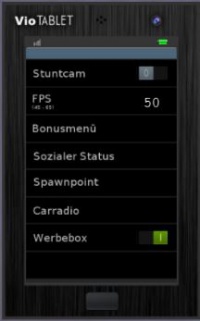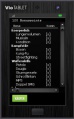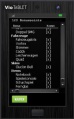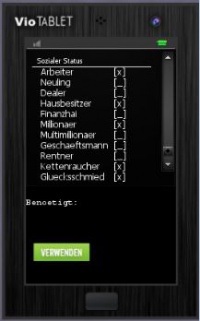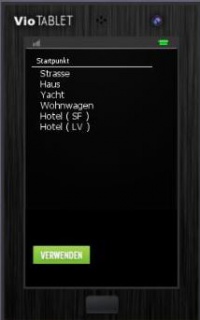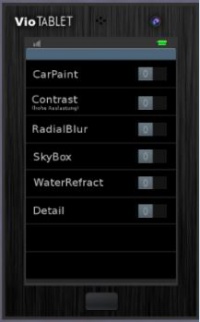VioTablet
Seit dem neuen Update 6.o.o wird fast alles, was vorher im Self-Menü (/self) war, nun über das Tablet gesteuert. Öffnen könnt ihr das mit der Taste "P". Dadurch habt ihr nun eine leichtere Benutzeroberfläche! Um in die jeweiligen Menü's zu kommen, müsst ihr auf die Icons klicken. Bisher könnt ihr nur 4 Icons benutzen, weitere kommen noch dazu. Um das Handy bzw. Tablet auszuschalten, drückt einfach, wenn ihr auf dem Hauptbildschirm seid, auf den unteren mittleren Button. Wenn ihr in einem anderen Menü, wie das E-Mail-Menü seid, klickt auf den unteren Button und ihr kommt zurück, in das vorherigen Menü.
Startbildschirm/Icons
Funktionen
Telefon
Bei einem Klick auf das grüne Zeichen öffnet sich das Tastenfeld. Dort gibt man eine Nummer ein, die man vorher mit /number [Name] oder mit der Nummer, die man von den /ad's ablesen kann. Wenn man die Nummer dort eingegeben hat, drückt man auf das grüne Zeichen, das unten unter dem Sternchen markiert ist. Nun hat man die Nummer gewählt und kann wieder mit "P" aus dem Menü raus gehen und warten, bis derjenige ran gegangen ist. Dies kann man dann oben links im Chat lesen. Weiter mit der Registerkarte "Kontakte". Wenn man darauf geht, kann man bei "Name" einen Spielernamen eingeben und auf das grüne "+" drücken. Nun steht dieser in der Kontakt-Liste. Wenn man den Spieler nicht mehr in der Liste haben möchte, wählt man diesen aus und drückt auf das rote "-", nun ist er nicht mehr in der Kontaktliste. Bei Leuten, die in der Kontakt-Liste sind, kann man auch ohne Eingabe der Nummern anrufen. Dazu wählt man diese aus und drückt auf das grüne Telefon. Bei Spielern, die gerade nicht online sind, wird das auch angezeigt. Neben dem Namen steht dann "Offline".
Fahrzeuge
Wenn man auf dem Fahrzeugicon klickt, erscheint eine Liste mit Fuktionen. Die Fahrzeuge sind der Reihe nach mit der richtigen Slot-Nummer aufgelistet. Der Status ist dafür da, damit man weiß, ob es gespawnt ist, oder ob es von einem Admin respawnt wurde. Man hat die Möglichkeit das Fahrzeug zu respawnen, aufzuschließen, zu orten oder um abzuschließen. Dies macht man, indem man das jeweilige Fahrzeug oben auswählt und auf den jeweiligen Button klickt. Die unteren 2 Buttons funktionieren nicht. Wenn man das über das Menü aber nicht verwenden möchte, kann man weiterhin die Befehle nutzen.
Mails
Das E-mail-Manü öffnet man, indem man auf das E-Mail-Icon klickt. Das Einkaufswagen-Icon darunter funktioniert nicht, da man dies noch im Self-Menü (/self) machen kann. In dem E-Mail Menü habt ihr 3 verschiedene Aktionen zum auswählen. Wenn ihr aber keine E-Mail habt, funktioniert nur ein Button. Dies ist der "Verfassen"-Button. Wenn man darauf klickt, was der Button schon für sich selber erklärt, kann man eine E-Mail schreiben.
In der Leiste "An" trägt man den Spielernamen ein, an den die E-Mail gehen soll. In die Zeile darunter kommt der Betreff, wie z.B.: "Auto". In dem großen Feld unten schreibt man rein, was man dem User mitteilen möchte. Dies funktioniert auch, wenn der Spieler gerade nicht Online ist. Er erhält dann eine Nachricht im Chat. Wenn man doch keine E-Mail senden möchte, klickt man einfach auf "Entfernen".
Einstellungen
Ihr kommt in das Einstellungs-Menü, wenn ihr das Icon ganz unten rechts anklickt. Dort habt ihr dann weitere 3 Buttons, wo nur 2 von funktionieren. Die Buttons "Spiel Einstellungen" & "Shader Einstellungen" funktionieren nur.
Sobald ihr auf den Button "Spiel Einstellungen" geklickt habt, kommt ihr in ein weiteres Menü. Dort könnt ihr die Stuntcam ein/ausschalten. Diese ist dafür da, wenn man über eine Rampe o.ä. springt, veränder sich die Kameraperspektive. Bei "FPS" könnt ihr eure eigene Zahl festlegen, wie viel FPS euer Pc in Anspruch nehmen kann, von dem Spiel bzw. von dem Server. Bei dem Bonusmenü könnt ihr euch Sachen kaufen, wie z.B.: einen Leichenwagen. Dazu aber mehr gleich. Auf dem Button "Sozialer Status" könnt ihr euren Status einstellen, den andere Spieler unter eurem Namen sehen, wie z.B.: Hausbesitzer. Beim "Spawnpoint" könnt ihr euren Spawnpunkt aussuchen, wie z.B.: euer Haus. Das Carradio bringt leider noch nichts. Bei der Werbebox könnt ihr aussuchen, ob die /ad's oben links im Chat sicherbar sein sollen oder unten in der Leiste. Wenn das grüne "I" ausleuchtet, sind die /ad's unten in der Leiste. Habt ihr das deaktiviert und es ist eine grau hinterlegte "0" zu sehen, so erscheinen bei euch die /ad's oben links im Chat.
Bonusmenü
Wie schon erwähnt, könnt ihr bei dem Bonusmenü einige Sachen freischalten, die man nicht kaufen kann. Oben ist die Anzahl eurer Bonuspunkte angegeben. Bonuspunkte bekommt ihr, wenn ihr Hufeisen, Aussichtspunkte oder Päckchen aufsammelt. Diese sind auf dem Server versteckt, die ihr finden könnt. In dem Bonusmenü habt ihr verschiedene Kategorien. Dazu zählt: Körperlich, Kampfstile, Waffenskills, Fahrzeuge, Skins und Items.
Sozialer Status
In dem Untermenü "Sozialer Status" könnt ihr euch den Status aussuchen, den die Spieler unter eurem Namen sehen sollen oder in der TAB-Liste hinter dem Namen, wie z.B.: "Arbeiter". Die sozialen Status ist abhängig von den Spielstunden oder den jeweiligen Suchtleveln. Außerdem könnt ihr innerhalb eurer Donatorzeit euren individuellen Status jederzeit im VioTablet erneut auswählen.
Startpunkt
In diesen Menü könnt ihr auswählen, ob ihr auf der Straße(Noobspawn(rotes "S" auf der Karte(F11))), oder bei eurem Haus starten könnt. Ihr könnt auch zwischen einer Yacht auswählen, oder dem Wohnwagen. Für den Startpunkt "Haus" müsst ihr entweder in einem Haus eingemietet sein, oder ein eigenes Haus besitzen. Für den Spawnpunkt "Wohnwagen" müsst ihr einen Wohnwagen besitzen(Journey). Die Hotels(LV & SF) sind auf der Karte(F11) die grünen Häuser. Dort könnt ihr euch ein Zimmer mieten.
Shader Einstellungen
In dem Shader-Menü könnt ihr unter einigen Shadern auswählen. Ihr habt dort die Möglichkeit Shader zu aktivieren. Darunter zählen: Carpaint-Shader, Kontrast-Shader, RadialBlur-Shader, Skybox-Shader, WaterRefract-Shader und einem Detail-Shader.
| Shader | Was macht er? |
|---|---|
| Carpaint | Bei diesem Shader sehen die Fahrzeuge vom Lack her etwas besser aus. |
| Kontrast-Shader | Bei diesem Shader sieht die Umgebung etwas deutlicher aus. Zudem verbraucht dieser Shader viel Arbeitsspeicher. Solltet ihr also keinen guten Computer haben, ist es zu empfehlen diesen deaktiviert zu lassen. |
| RadialBlur | Wenn ihr diesen Shader aktiviert habt und ihr die Maus bewegt, so verschwimmt der Hintergrund. Die kann man aber auch deaktivieren. |
| Skybox | Bei dem Shader verändert sich der Himmel etwas. Große Veränderungen sind aber nicht sichtbar. |
| WaterRefract | Wenn ihr vor Wasser steht oder dem Meer und ihr aktiviert diesen Shader, so ist eindeutig sichtbar, dass sich das Wasser verändert. |
| Detail | Bei diesem Shader verändern sich eine Menge der Sachen, auf dem Server. Die Straße verändert sich, und die Häuser. |
Für die Shader probiert ihr das am besten selber aus.